Comment sauvegarder toutes mes photos sur Android ? Je prends des photos pendant des années, mais je les laisse sur mon téléphone. Or, mon téléphone Android ne fonctionne pas toujours bien. J'ai peur de perdre mes photos, alors je cherche un outil capable de les sauvegarder et de les conserver en qualité d'origine.
Nous avons rencontré des questions similaires dans différentes communautés en ligne. Si vous souhaitez sauvegarder efficacement vos photos sur Android, consultez ce guide, qui propose cinq méthodes éprouvées. Vous pourrez ainsi préserver la sécurité de vos précieux souvenirs.
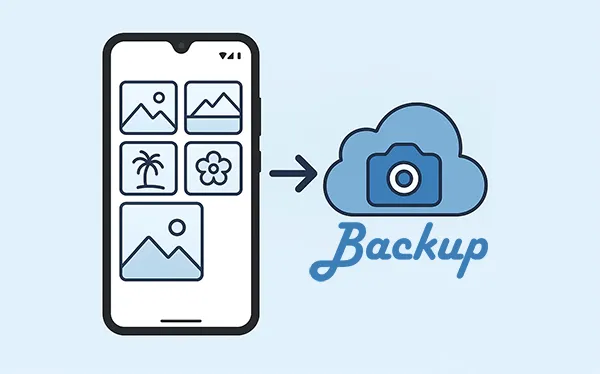
- Partie 1 : Comment sauvegarder des photos sur Android via Google Photos
- Partie 2 : Comment sauvegarder des photos d'un appareil Android sur un ordinateur via iReaShare Android Manager
- Partie 3 : Comment enregistrer des photos sur un téléphone Android avec OneDrive
- Partie 4 : Comment sauvegarder des images sur Android avec Dropbox
- Partie 5 : Comment sauvegarder des photos sur Android avec une carte SD ou une clé USB
- Partie 6 : FAQ sur la sauvegarde de photos sur Android
Partie 1 : Comment sauvegarder des photos sur Android via Google Photos
Google Photos est l'un des outils de sauvegarde de photos les plus pratiques et les plus utilisés sur Android. Il offre une synchronisation automatique et un stockage cloud pour vos photos et vidéos. De plus, il offre 15 Go d'espace de stockage cloud gratuit. Pour sauvegarder davantage de photos, vous devrez augmenter votre espace de stockage cloud.
Voici comment sauvegarder des photos sur Google sur Android :
Étape 1 : Recherchez et appuyez sur l'application Google Photos sur votre téléphone Android. Vous pouvez également la télécharger et l'installer depuis Google Play sur votre appareil Android.
Étape 2 : Assurez-vous d'être connecté à votre compte Google. Sinon, connectez-vous ou créez-en un.
Étape 3 : Appuyez sur l'icône de votre profil (généralement en haut à droite), puis sélectionnez « Paramètres photos ». Appuyez ensuite sur « Sauvegarde » et assurez-vous que l'option « Sauvegarde et synchronisation » est activée.
Étape 4 : Vous pouvez ajuster les paramètres tels que la taille de téléchargement (qualité d'origine ou économie de stockage), les dossiers à sauvegarder et le moment de la sauvegarde (via Wi-Fi uniquement ou avec les données mobiles). Vos photos seront ensuite automatiquement téléchargées sur votre compte Google.

Conseils : Vous avez supprimé vos photos sans les sauvegarder ? Pas de panique ! Vous pouvez les récupérer sur votre appareil Android .
Partie 2 : Comment sauvegarder des photos d'un appareil Android sur un ordinateur via iReaShare Android Manager
Sauvegardez efficacement toutes vos photos Android sur votre ordinateur avec iReaShare Android Manager . Ce logiciel permet de transférer et d'enregistrer vos photos sans perte de qualité ni modification de format. De plus, vous pouvez facilement accéder à vos photos sauvegardées sur votre ordinateur. En cas de besoin, vous pouvez les restaurer directement sur votre appareil Android.
Principales fonctionnalités d'iReaShare Android Manager :
* Sauvegardez les photos d'Android sur un ordinateur à la fois.
* Transférez sélectivement vos photos Android vers un ordinateur .
* Vous permet de prévisualiser vos photos Android sur l'interface.
* Vous aide à restaurer vos photos à partir de la sauvegarde sur Android sans effort.
* Sauvegardez et restaurez vos contacts , vidéos, messages texte, musique et autres types de fichiers.
* Prise en charge d'Android 6.0 et supérieur, y compris Android 16.
Téléchargez iReaShare Android Manager.
Télécharger pour Win Télécharger pour Mac
Voici comment sauvegarder des photos sur Android sur un ordinateur en 1 clic :
Étape 1 : Installez iReaShare Android Manager sur votre ordinateur. Ensuite, ouvrez-le et connectez votre téléphone Android à l'ordinateur avec un câble USB.
Étape 2 : Suivez les instructions à l’écran pour activer le mode débogage USB sur Android. La connexion sera alors établie.

Étape 3 : Choisissez le menu « Super Toolkit » et cliquez sur « Sauvegarder ». Cochez ensuite l'option « Photos » et cliquez sur « Parcourir » pour sélectionner un emplacement de sauvegarde. Enfin, cliquez sur « Sauvegarder » pour lancer la sauvegarde de vos photos.

Si vous souhaitez transférer sélectivement vos photos d'Android vers un PC, veuillez suivre ce guide vidéo :
Partie 3 : Comment enregistrer des photos sur un téléphone Android avec OneDrive
Microsoft OneDrive est un autre service de stockage cloud permettant de sauvegarder vos photos sur un appareil Android. D'ailleurs, si vous utilisez un téléphone Samsung Android, vous pouvez synchroniser directement vos photos avec OneDrive en activant cette fonction dans les paramètres de l'application Galerie.
Voici comment sauvegarder des images sur Android sur OneDrive :
Étape 1 : si vous ne l’avez pas, téléchargez l’application OneDrive depuis le Google Play Store.
Étape 2 : ouvrez l’application et connectez-vous avec votre compte Microsoft (ou créez-en un).
Étape 3 : Appuyez sur l'icône « Moi » (généralement en bas à droite). Cliquez ensuite sur « Paramètres » > « Transfert de l'appareil photo » et activez cette option. Vous pouvez ensuite transférer vos photos sur OneDrive pour les sauvegarder.
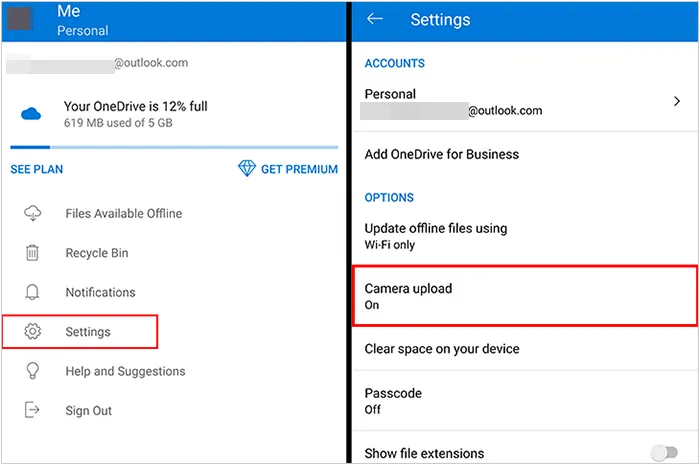
En savoir plus : Vous souhaitez sauvegarder des photos sur un iPhone ? Consultez ce guide pour découvrir des méthodes pratiques. Sauvegardez ensuite facilement les photos de votre iPhone.
Partie 4 : Comment sauvegarder des images sur Android avec Dropbox
Dropbox est une solution de stockage cloud populaire qui offre également des fonctionnalités de sauvegarde de photos. Vous pouvez utiliser ses 2 Go d'espace de stockage cloud gratuit pour sauvegarder vos photos sur Android.
Voici comment :
Étape 1 : Téléchargez l'application Dropbox depuis le Google Play Store. Ouvrez-la et connectez-vous à votre compte Dropbox.
Étape 2 : Appuyez sur l'icône de menu (trois lignes horizontales) en haut à gauche. Sélectionnez ensuite « Paramètres » > « Téléchargements de l'appareil photo ». Activez ensuite cette option.
Étape 3 : Vous pouvez choisir d'inclure des vidéos, de les télécharger via les données mobiles et de choisir de télécharger uniquement les nouvelles photos ou toutes les photos. Vos photos seront ensuite sauvegardées sur votre compte Dropbox.
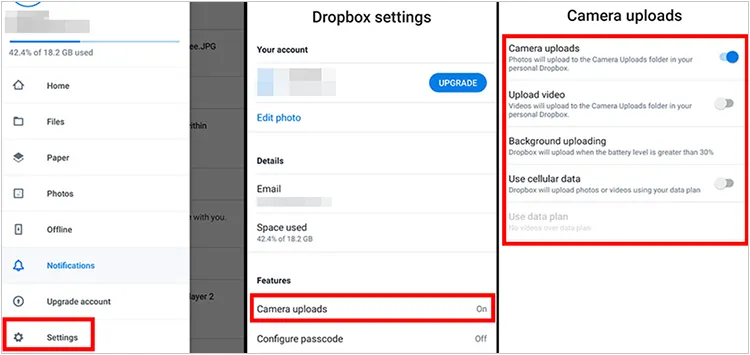
Partie 5 : Comment sauvegarder des photos sur Android avec une carte SD ou une clé USB
Pour ceux qui préfèrent le stockage physique, une carte SD ou une clé USB peuvent être d'excellentes options pour sauvegarder vos photos sur Android.
Sauvegarder des images sur une carte SD sur Android :
Étape 1 : Insérez une carte SD dans le lecteur de carte de votre téléphone Android. Vous pouvez également utiliser un lecteur de carte pour connecter la carte SD à l'appareil Android.
Étape 2 : Accédez au Gestionnaire de fichiers ou à l'application Mes fichiers de votre téléphone. Accédez à votre dossier « DCIM » ou à l'emplacement de stockage de vos photos.
Étape 3 : Sélectionnez les photos à sauvegarder. Appuyez sur « Déplacer » ou « Copier » et sélectionnez votre carte SD comme destination.

Sauvegarder des photos sur une clé USB sur Android :
Étape 1 : vous aurez besoin d’un adaptateur USB OTG, qui vous permet de connecter une clé USB standard au port de chargement de votre téléphone.
Étape 2 : Branchez l’adaptateur OTG sur votre téléphone, puis la clé USB. Votre téléphone devrait reconnaître la clé USB. Ouvrez votre gestionnaire de fichiers .
Étape 3 : Recherchez et sélectionnez vos photos. Cliquez ensuite sur « Déplacer » ou « Copier » et sélectionnez la clé USB connectée comme destination.

Partie 6 : FAQ sur la sauvegarde de photos sur Android
Q1 : Comment récupérer toutes mes photos sur Android après une sauvegarde ?
Pour récupérer toutes vos photos sur votre appareil Android après leur sauvegarde, la méthode à utiliser dépend de l'emplacement de sauvegarde. Par exemple :
- Si vous avez sauvegardé vos photos sur Google Photos, elles sont déjà accessibles dans l'application sur votre nouvel appareil, à condition d'être connecté avec le même compte Google. Vous pouvez ensuite télécharger les photos sauvegardées directement sur votre appareil Android.
- Si vous avez sauvegardé vos photos sur votre ordinateur avec iReaShare Android Manager, vous pouvez restaurer les images avec la fonction Restaurer du logiciel sur votre appareil Android en quelques clics.
Q2 : Où puis-je trouver mes photos de sauvegarde ?
L'endroit où vous trouvez vos photos sauvegardées dépend entièrement de la manière dont vous les avez sauvegardées en premier lieu.
- Si vous avez utilisé un service cloud, vos photos sont stockées en ligne. Vous pouvez y accéder via l'application ou un navigateur web. Une fois connecté à votre compte cloud, vous pouvez consulter vos photos sauvegardées.
- Si vous avez sauvegardé vos photos localement, elles seront stockées sur un support physique. Vous pouvez accéder au dossier où vous les avez enregistrées. Vous aurez choisi cet emplacement lors du transfert. Les emplacements habituels sont « Images », « Mes photos » ou un dossier spécifique que vous avez créé pour la sauvegarde.
Conclusion
Sauvegarder ses photos sur Android est simple, n'est-ce pas ? Grâce aux méthodes ci-dessus, vous pouvez sauvegarder vos photos sur un espace de stockage cloud, utiliser iReaShare Android Manager pour les enregistrer sur votre ordinateur en un clic, ou utiliser votre carte SD ou votre clé USB pour la sauvegarde. Sauvegarder régulièrement vos photos garantit la sécurité de vos souvenirs et leur récupération facile, quoi qu'il arrive à votre appareil.
Télécharger pour Win Télécharger pour Mac
Articles connexes
Sauvegarde et restauration complètes d'Android sans effort (4 approches)
Sauvegarder vos messages texte sur Android : protéger vos conversations
Comment transférer des photos d'Android vers Mac : 6 méthodes fiables
Transférer facilement des vidéos d'Android vers un PC : 8 solutions





























































